Wenn Sie Ihre Projektreports ausdrucken, haben Sie die Möglichkeit den Reporttitel anzupassen und die Druckvorlage zu wählen. Auch über die xperttimer.ini Datei können Anpassungen zum Report gemacht werden.
Die Option "erweiterter Reportkopf " beinhaltet den Kundennamen, Projektnamen, Datumsbereich und eventuell den Mitarbeiter, je nach Report den Sie fahren.
Des Weiteren können Sie in diesem Dialog wählen, ob Sie die Kunden- Projekt- und/oder Aufgabennummern in Ihrem Report angezeigt bekommen möchten.
Um Ihren Kunden direkt auf dem Report unterschreiben zu lassen, nutzen Sie die Option "Feld Unterschrift in Reportkopf drucken". Diese Option erscheint, wenn Sie das Kästchen "Erweiterten Reportkopf drucken" anklicken.
Manchmal empfiehlt es sich auch die Orientierung des Ausdrucks zu ändern. Drucken Sie z.B. eine Zeitstempelliste ohne Kommentare, empfiehlt sich eher das Hochformat zu wählen.
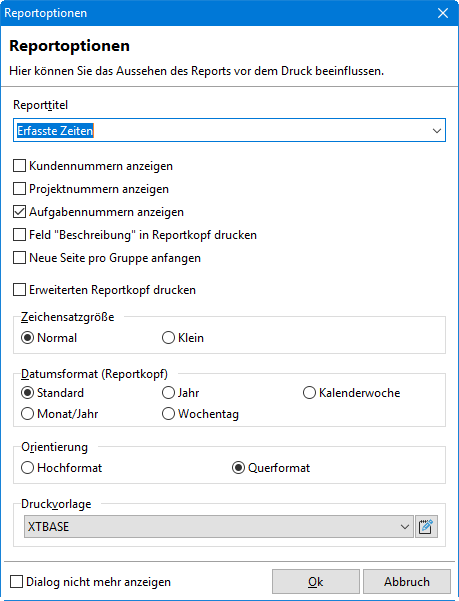
Sie haben dann folgende komfortable Möglichkeiten Ihre Projektreports zu drucken:
1.Normale Druckausgabe an einem lokalen Drucker
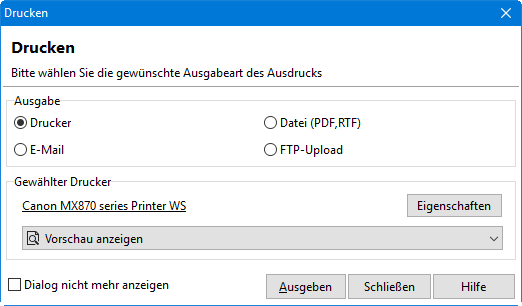
2.Erstellen eines PDF-Dokuments
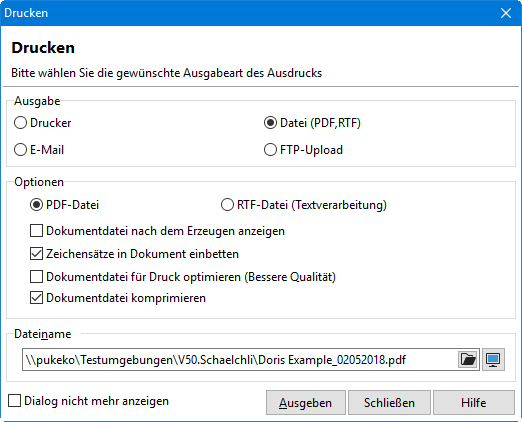
3.Verschicken per E-Mail an Personen die u.U. keinen Zugriff auf den Xpert-Timer haben. Bitte beachten Sie, dass die E-Mail direkt nach dem Klick auf "Ausgeben" versendet wird. Es erscheint kein weiterer E-Mail Dialog. Sie müssen daher Ihre E-Mail Signatur hier bereits per Textbaustein einfügen.
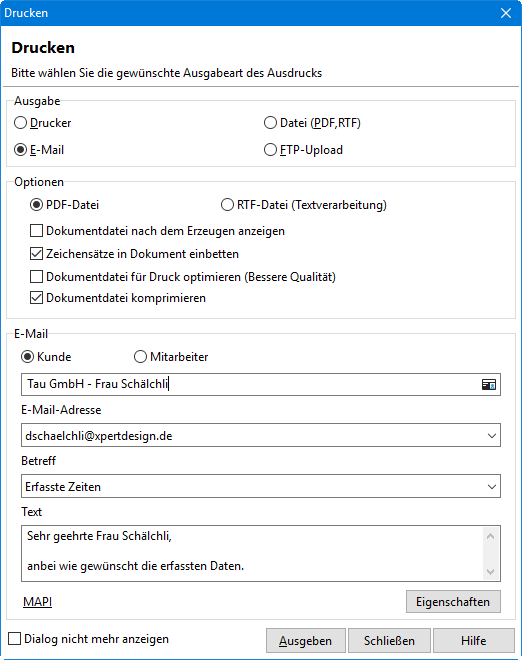
4.Verschicken der Reports an einen FTP-Server im Internet, um weltweiten Zugriff auf Reports und Projektlisten zu erhalten.
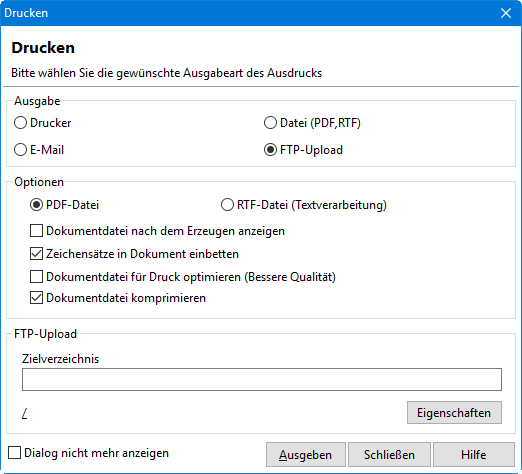
Individuelle Anpassungen des Reportheaders über die xpertimer.ini Datei
Um die Reports, die aus dem Xpert-Timer System generiert werden, anzupassen, können Sie die XpertTimer.ini Datei entsprechend anpassen. Den Pfad zu Ihrer xperttimer.ini Datei finden Sie im Projektmanager im Menüpunkt "Hilfe" -> Info über Xpert-Timer -> Systeminfo.
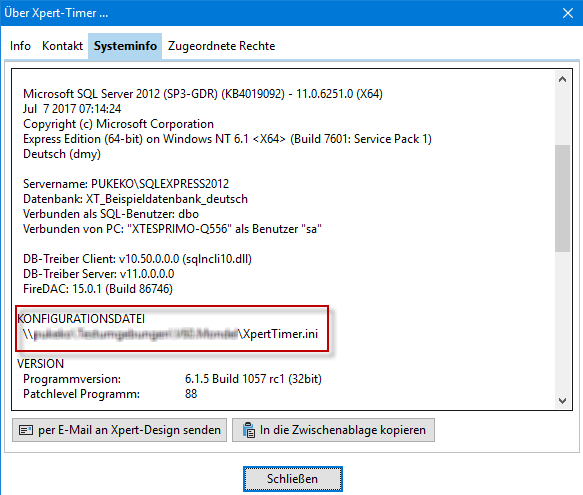
Wünschen Sie eine Änderung im Report, schreiben Sie dazu die von Ihnen gewünschte Bezeichnung hinter das "Istgleich".
Zum Beispiel:
[ReportOptions]
ReportHeader_User=Name
ReportHeader_Client=
ReportHeader_Project=
ReportHeader_DateRange=
ReportHeader_Filter=
Der Standard
für User steht im Report: Mitarbeiter, allerdings möchte der Xpert-Timer User im Beispiel oben, in seinem Ausdruck "Name" statt "Mitarbeiter" anzeigen.
für Client steht im Report: Kunde
für Project steht im Report: Projekt
für DateRange steht im Report: Zeitraum
für Filter steht im Report: Auswahl
Möchten Sie die Titel der Reports anpassen, können Sie dies auch zentral in der .ini Datei verwalten. Dabei handelt es sich um die Titel folgender Listen:
- Arbeitszeiten
- Aufgabenliste
- Mitarbeiterliste
- Projektliste
- Kundenliste
- Historieneinträge
Zum Beispiel:
[ReportOptions]
ReportTitle_Times=Übersicht über die Zeiten
ReportTitle_Todo=Liste von Aufgaben
ReportTitle_Users=
ReportTitle_Projects=
ReportTitle_Clients=
ReportTitle_History=